Владение iPhone может быть удивительным опытом, однако есть моменты, когда требуется сбросить устройство и удалить все личные данные. Например, если вы хотите продать iPhone или передать его кому-то еще, вам нужно убедиться, что все ваши личные данные полностью удалены с устройства.
В этой подробной инструкции я расскажу вам, как сбросить iPhone до заводских настроек и удалить все данные. Пожалуйста, обратите внимание, что данное действие необратимо, и все данные, включая фотографии, контакты, сообщения и другие личные файлы, будут безвозвратно удалены.
Шаг 1: Создайте резервную копию данных
Перед сбросом iPhone рекомендуется создать резервную копию данных. Вы можете сделать это с помощью iTunes или iCloud. Резервная копия позволяет сохранить ваши фотографии, контакты и другие важные файлы. Если вы хотите восстановить данные на новом устройстве, это поможет вам.
Шаг 2: Отключите услуги Apple ID
Перед сбросом iPhone убедитесь, что вы отключили все услуги Apple ID, такие как «Найти iPhone», «iCloud», iTunes Store и App Store. Это позволит вам избежать нежелательных последствий, связанных с входом в систему на новом устройстве.
Шаг 3: Сбросьте iPhone до заводских настроек
Для сброса iPhone откройте меню «Настройки» и перейдите в раздел «Общие». Затем выберите «Сброс» и нажмите на «Сбросить все содержимое и настройки». Вас могут попросить ввести пароль, если он установлен. После этого нажмите «Сбросить iPhone» и подтвердите свой выбор.
Шаг 4: Подождите завершения процесса
Сброс iPhone может занять некоторое время, в зависимости от объема данных устройства. Пожалуйста, дождитесь завершения процесса.
Шаг 5: Активируйте iPhone
После завершения сброса iPhone у вас появится экран приветствия, который позволит вам настроить устройство заново. Следуйте инструкциям на экране, чтобы настроить язык, регион, подключение Wi-Fi и другие настройки. После этого, ваш iPhone будет настроен с заводскими настройками и все ваши личные данные будут безвозвратно удалены.
Теперь вы знаете, как сбросить iPhone и удалить все данные. Пожалуйста, будьте внимательны и трезво оценивайте последствия, прежде чем совершить эту операцию. Удачи!
Подготовка к сбросу
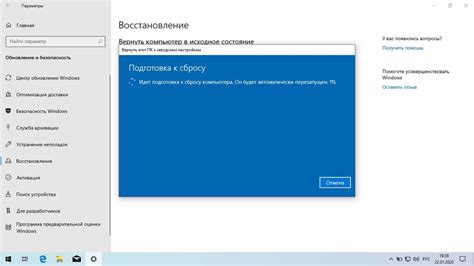
Перед тем как сбросить iPhone и удалить все данные, необходимо выполнить несколько важных шагов. Следуйте этим инструкциям, чтобы гарантированно сохранить свою информацию и избежать потери важных данных.
1. Создайте резервную копию. Прежде чем делать сброс, необходимо создать резервную копию всех важных файлов и данных, которые вы хотите сохранить. Для этого можно воспользоваться iTunes или iCloud.
2. Отключите активацию на iCloud. Перед сбросом iPhone необходимо отключить активацию на iCloud, чтобы не столкнуться с проблемами при настройке устройства после сброса. Для этого зайдите в "Настройки", выберите "Ваше имя" и затем "iCloud". Выключите ползунок рядом с "Найти iPhone".
3. Выйдите из всех учетных записей. Проверьте, что вы вышли из всех аккаунтов на iPhone, таких как Apple ID, iCloud, iTunes и т.д. Это поможет избежать проблем с привязкой устройства к старым учетным записям после сброса.
4. Удалите все пароли. Перед сбросом iPhone рекомендуется удалить все сохраненные пароли, чтобы предотвратить несанкционированный доступ к вашим аккаунтам и данным. Для этого зайдите в "Настройки", выберите "Пароли и учетные записи" и удалите все сохраненные пароли и аккаунты.
5. Отключите "Найти iPhone". Перед сбросом iPhone не забудьте отключить функцию "Найти iPhone", чтобы избежать проблем с авторизацией устройства после сброса. Для этого зайдите в "Настройки", выберите "Ваше имя", затем "Найти iPhone" и выключите эту функцию.
После выполнения всех этих шагов ваш iPhone готов к сбросу и удалению всех данных. Теперь вы можете перейти к следующей части инструкции и выбрать способ сброса iPhone, который наиболее подходит вам.
Резервное копирование данных

Перед сбросом iPhone очень важно создать резервные копии всех ваших данных. Резервное копирование позволит вам сохранить все важные файлы, фотографии, контакты и другую информацию, чтобы восстановить их позднее на новом устройстве или после сброса. Вот несколько способов сделать резервную копию данных на iPhone:
С помощью iCloud:
- Убедитесь, что у вас есть подключение к Интернету.
- Откройте настройки iPhone и нажмите на свою учетную запись iCloud.
- В разделе "iCloud Backup" включите функцию "Автоматическое создание резервной копии".
- Нажмите на кнопку "Создать резервную копию сейчас" для мгновенного создания копии данных.
- Если у вас есть мало места в облаке iCloud, вы можете выбрать опцию "Сделать резервную копию на мой компьютер" и использовать iTunes для создания копии на компьютере.
С помощью iTunes:
- Подключите iPhone к компьютеру с помощью кабеля USB и запустите iTunes.
- Выберите свое устройство iPhone в iTunes.
- В разделе "Резервное копирование" выберите опцию "Резервное копирование вручную".
- Нажмите на кнопку "Создать резервную копию сейчас" для моментального создания резервной копии всех данных на компьютере.
Не забудьте проверить, что резервные копии успешно созданы и доступны перед сбросом iPhone. Это поможет вам избежать потери важной информации и упростит восстановление данных на новом устройстве.
Отключение от учетной записи iCloud
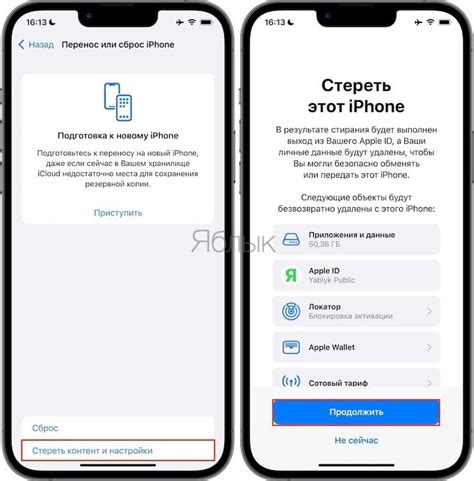
Если вы хотите сбросить свой iPhone и удалить все данные, необходимо сначала отключиться от учетной записи iCloud. В противном случае, ваше устройство будет связано с вашей учетной записью, и вы не сможете выполнить полное сброс.
Чтобы отключиться от учетной записи iCloud, выполните следующие шаги:
- Откройте "Настройки" на вашем iPhone.
- Прокрутите вниз и нажмите на ваше имя, которое расположено вверху меню.
- В открывшемся меню выберите "iCloud".
- Прокрутите вниз и нажмите на кнопку "Выйти из iCloud".
- Введите пароль от вашей учетной записи iCloud и нажмите на кнопку "Выйти".
- В появившемся окне выберите, хотите ли вы сохранить копию данных на вашем устройстве или удалить все данные с iPhone. Обратите внимание, что удаление данных нельзя будет отменить, поэтому перед этим шагом убедитесь, что у вас есть резервная копия.
- Если вы выбрали удаление данных, введите пароль от вашей учетной записи iCloud и нажмите на кнопку "Выйти".
После выполнения этих шагов ваш iPhone будет отключен от учетной записи iCloud, и вы сможете продолжить процесс сброса и удаления всех данных с устройства.
Сброс настроек
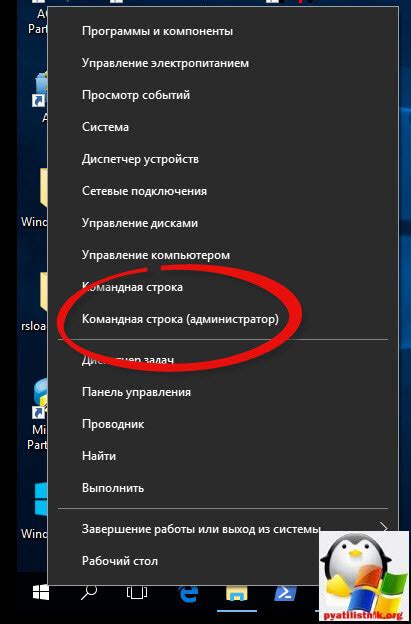
Прежде чем сбросить настройки, убедитесь, что вы создали резервную копию своих данных, чтобы не потерять какую-либо важную информацию.
Вот как сбросить настройки на iPhone:
| 1. | Откройте приложение "Настройки" на вашем iPhone. |
| 2. | Прокрутите вниз и нажмите на "Общие". |
| 3. | Прокрутите вниз и найдите "Сброс" внизу списка. |
| 4. | Нажмите на "Сброс всех настроек". |
| 5. | Введите пароль своего устройства, если установлено. |
| 6. | Подтвердите действие, нажав на "Сбросить все настройки". |
После этого ваш iPhone будет сброшен на заводские настройки, все данные будут удалены, и устройство вернется к исходному состоянию.
Удаление данных из памяти
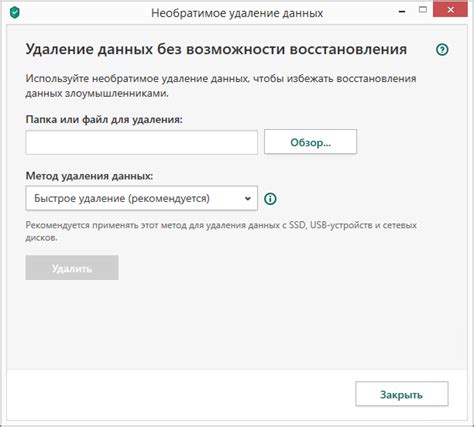
Когда вы сбрасываете iPhone и удаляете все данные с устройства, все ваши личные файлы, приложения и настройки будут удалены из памяти. Это может потребоваться, например, если вы продаете свой iPhone или отдаете его в ремонт.
Чтобы выполнить сброс и удаление всех данных, перейдите в раздел "Настройки" на вашем iPhone. Затем выберите "Общие" и прокрутите вниз до пункта "Сброс". В этом разделе вы можете выбрать вариант "Стереть все содержимое и настройки". Пожалуйста, обратите внимание, что этот процесс полностью очистит ваше устройство и удалит все файлы без возможности их восстановления.
После выбора данной опции вам понадобится подтвердить его, введя пароль или код доступа. Затем iPhone начнет процесс удаления данных и перезагрузится, чтобы завершить процесс.
После этого ваш iPhone будет полностью очищен и готов к новому владельцу или использованию.
Восстановление заводских настроек
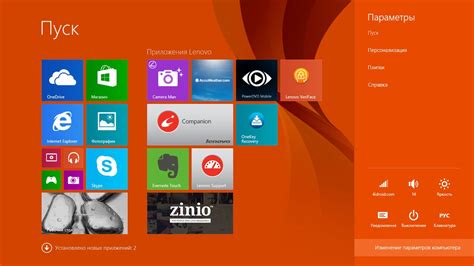
Если вам нужно полностью сбросить свой iPhone и удалить все данные, вы можете воспользоваться функцией "Стереть содержимое и настройки", которая вернет устройство в оригинальное состояние, как будто оно только что вышло из завода. Это может быть полезно, если вы собираетесь продать или передать свой телефон кому-то еще, а также если вы хотите избавиться от всех старых данных и начать с "чистого листа".
Процесс сброса заводских настроек в разных моделях iPhone может немного отличаться, но, в целом, вы можете выполнить следующие действия:
- Перейдите в раздел "Настройки" на вашем устройстве.
- Прокрутите вниз и выберите пункт "Общие".
- В разделе "Общие" найдите и выберите пункт "Сброс".
- Выберите опцию "Стереть все содержимое и настройки".
- В случае использования кода блокировки или пароля, система запросит ввод кода.
- Подтвердите свое действие, следуя инструкциям на экране. Устройство начнет процесс сброса и перезагрузки.
Важно отметить, что после сброса заводских настроек вы потеряете все данные на устройстве, включая фотографии, видео, сообщения, контакты и т.д. Поэтому перед выполнением процедуры важно сделать резервную копию всех важных файлов и информации.
Проверка и завершение сброса
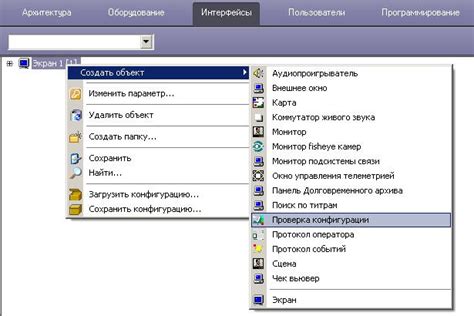
После завершения процесса сброса iPhone перейдет в режим настройки, а на экране появится приветственное сообщение на нескольких языках.
Чтобы завершить сброс и настроить iPhone заново:
- Выберите язык на экране приветствия.
- Подключите iPhone к Wi-Fi или выберите опцию "Установить позже".
- Выберите настройку Touch ID и пароль или выберите "Не использовать пароль".
- Войдите в учетную запись iCloud или выберите опцию "Не входить в iCloud".
- Выберите опцию "Настроить как новый iPhone" или "Восстановить из резервной копии iCloud".
- Пройдите пошаговую настройку, следуя указаниям на экране.
После завершения этих шагов ваш iPhone будет полностью сброшен и готов к использованию.